Ketika sedang mengambil atau merekan sebuah video, terkadang ada suara – suara yang kurang jelas ikut terekam.
Contohnya suara angin, kendaraan lewat, ada anak kecil atau suara kita kurang jelas dikarenakan grogi.
Jika suara tersebut tidak dihilangkan, maka video yang dibuat kurang bagus dan suaranya tidak enak didengar.
Agar video menjadi semakin menarik, biasanya pihak editor akan menambahkan backsound musik atau bahkan menghilangkan suara video tersebut.
Untuk menghilangkan suara video, sebenarnya tidak sesulit yang dibayangkan bahkan sudah bisa dilakukan menggunakan smartphone saja.
Untuk membuat video slowmo atau menghilangkan suara dalam video bisa dilalukan menggunakan aplikasi Inshot.
Inshot adalah aplikasi yang mampu melakukan editing foto dan juga video yang bisa digunakan pada smartphone android dan Iphone.
Bagaimana cara menghilangkan suara di InShot?
Cara pakai aplikasi Inshot juga sangat mudah, saya pastikan anda tidak akan mengalami kesulitan saat melakukan editing.
Suara video dapat dihilangkan menggunakan Inshot versi free dan versi premium.
Kalau saran saya sebaiknya gunakan versi Pro saja, karena semua fiturnya bisa digunakan dan tidak ada watermark pada hasil editing.
Bagi yang belum punya versi Pro, silakan Download InShot Pro apk terlebih dahulu.
Cara Menghilangkan Suara di InShot
- Buka aplikasi InShot Pro yang ada di ponsel anda.
- Selanjutnya pilih menu Video.
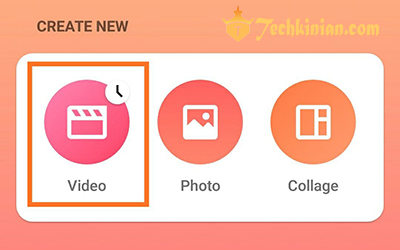
- Kemudian pilih video yang akan dihilangkan suaranya, lalu klik tanda ceklis untuk memuat video ke dalam aplikasi.
- Lalu klik video yang sudah termuat dalam InShot Pro, hingga seperti ada bingkai di bagian pinggir video seperti gambar di bawah ini.
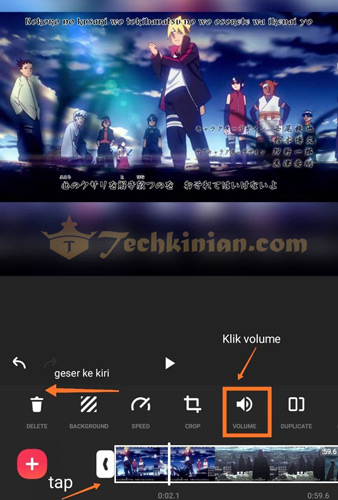
- Silakan geser tools editing ke arah kiri agar menu volume (icon Speaker) terlihat.
- Selanjutnya pilih menu volume.
- Kemudian atur volume menjadi 0% dengan cara menggeser titik ke arah kiri sampai mentok.
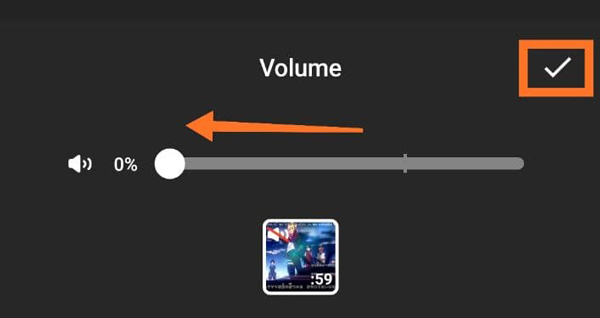
- Jika sudah, silakan klik tanda Ceklis.
- Sekarang coba tekan tombol Play yang ada di bagian tengah video untuk memeriksa hasil editing yang baru anda terapkan.
- Setelah suara dalam video sudah tidak ada, sebaiknya langsung disimpan dengan cara tekan Save atau Simpan yang ada di pojok kanan atas.
- Biasanya akan muncul notifikasi, silakan klik Save.
- Kemudian akan muncul pilihan kualitas video yang akan disimpan.
- Apabila pilihan yang muncul tidak sesuai dengan keinginan, maka kamu dapat memilih menu Menyesuaikan / Customize.
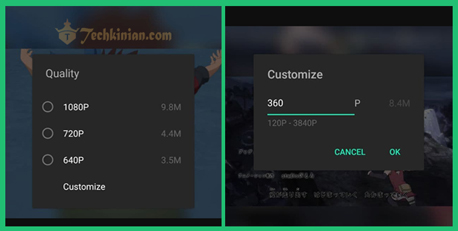
- Silakan masukkan pixel yang anda inginkan.
- Jika sudah silakan klik Ok dan proses convert video akan dimulai.
- Tunggu beberapa saat sampai proses mencapai 100% dan selesai. Lama tidaknya proses converting video tergantung dari ukuran dan kualitas video yang diedit.
- Setelah itu video yang dihilangkan suaranya akan langsung tersimpan dalam memori internal smartphone dan bisa dibuka langsung melalui galery.
- Bagikan video tersebut secara langsung ke sosial media, seperti Instagram, WhatsApp, TikTok dan yang lainnya tanpa keluar dari aplikasi InShot Pro.
Selain bisa digunakan untuk memotong video dan menghilangkan suara, ternyata aplikasi InShot dapat digunakan untuk membuat Twibbon.
Itulah tutorial menghilangkan suara video melalui aplikasi InShot. Untuk selebihnya silakan coba sendiri terapkan semua ide kreatif yang kamu miliki.
